联想IdeaPad U系列U盘装win7
联想IdeaPad U系列笔记本不支持UEFI启动,因此选择GHSOT+MBR的方式来安装是较好的方法。
联想IdeaPad U系列U盘装win7具体步骤如下:
1、准备事项:
2、联想IdeaPad U系列U盘启动
把做好土豆PE的启动U盘插入联想IdeaPad U系列笔记本中,开机时按F2,进入BIOS设置,找到BOOT菜单
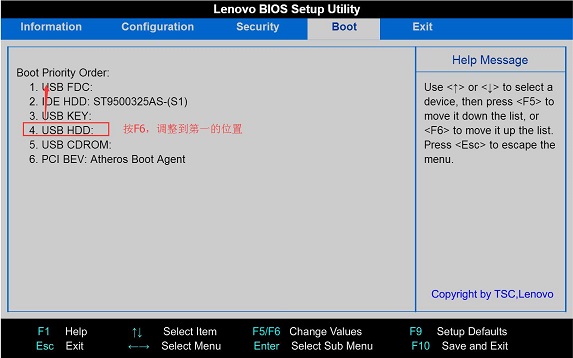
设置好后,按F10保存并退出BIOS设置,重启时按F12,然后选择U盘名称,联想IdeaPad U160就可以实现从U盘启动了。
3、U盘启动后,进入土豆PE主菜单,选择08PE进入,进入后打开PE桌面上的土豆一键装机,按下图设置进行安装。
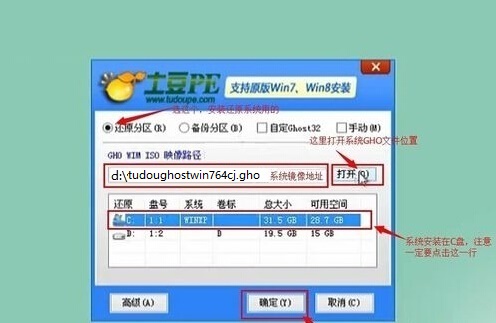
4、如果在安装时出现蓝屏现象,可重新进入BIOS设置里,在下图中更改硬盘模式。
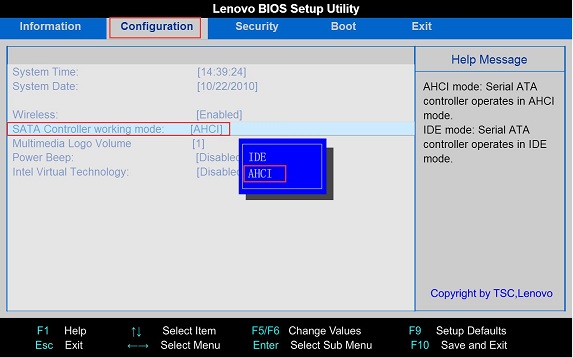
以上联想IdeaPad U系列U盘装win7内容出自土豆PE,感谢浏览~!
